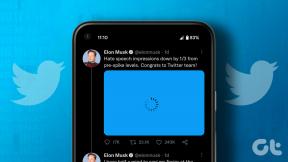8 pataisymo būdai Norint suaktyvinti iPhone, reikalingas naujinys
Įvairios / / August 04, 2022

Atnaujinimas yra neišvengiama išmaniojo telefono dalis. Atnaujinimas ne tik atnaujina jūsų telefono operacinę sistemą, bet ir pagerina apsaugos sistemą bei pristato naujas funkcijas, kurios labai palengvina naudojimąsi išmaniuoju telefonu. „iPhone“ naudotojai reguliariai gauna „iOS“ naujinimus, tačiau kartais šiuose atnaujinimuose atsiranda klaida, kuri sustabdo „iPhone“ naudojimą. Jei jūs susiduriate su ta pačia problema, tada atėjote į tinkamą atsakymų vietą. Pateikėme jums naudingą vadovą, kuris paaiškins, kaip pataisyti naujinimą, reikalingą norint suaktyvinti „iPhone“ problemą. Taigi, pradėkime nuo to, kodėl nepavyksta suaktyvinti „iPhone“, reikia atnaujinti ir kaip ją išspręsti.

Turinys
- Taisymo būdai Norint suaktyvinti iPhone, būtinas naujinys
- 1 būdas: apsilankykite „Apple“ būsenos puslapyje
- 2 būdas: iš naujo įdėkite SIM kortelę
- 3 būdas: iš naujo paleiskite „iPhone“.
- 4 būdas: tinklo ryšio trikčių šalinimas
- 5 būdas: patikrinkite, ar „iPhone“ užrakintas, ar ne
- 6 būdas: suaktyvinkite „iPhone“ naudodami „iTunes“.
- 7 būdas: naudokite atkūrimo režimą
- 8 būdas: susisiekite su „Apple“ palaikymo komanda
Taisymo būdai Norint suaktyvinti iPhone, būtinas naujinys
Ne tik viena, bet ir daugybė priežasčių, dėl kurių po atnaujinimo nepavyksta suaktyvinti iPhone problemos. Trumpai juos aptarkime toliau paminėtuose punktuose:
- Netinkamai įdėta SIM kortelė arba SIM kortelės nepalaikoma „iPhone“.
- Tinklo nestabilumas arba kai iPhone negali prisijungti prie tinklo
- Neįmanoma suaktyvinti dėl perkrovos arba užimto tinklo
- Aktyvinimo užraktas nėra išjungtas
- Prietaiso interneto ryšio problema
- Nepavyko „iTunes“ patvirtinti „iPhone“.
- Įrenginį užrakino senas vartotojas
Vartotojams, ieškantiems būdų, kaip išspręsti problemą, nepavyksta suaktyvinti iPhone 100 problemos, turime puikių paprastų ir veiksmingų sprendimų, todėl pradėkime nuo jų:
Pastaba: Kadangi išmanieji telefonai neturi tų pačių nustatymų parinkties ir skiriasi priklausomai nuo gamintojo, prieš keisdami įsitikinkite, kad nustatymai yra teisingi. Buvo atlikti šie veiksmai iPhone 13.
1 būdas: apsilankykite „Apple“ būsenos puslapyje
Pirmas dalykas, kurį galite padaryti, kad išspręstumėte problemą, kai nepavyksta suaktyvinti „iPhone“, reikia atnaujinti, yra patikrinti oficialų „Apple“ būsenos puslapis norėdami sužinoti, ar „Apple“ serveriai yra už problemos. Jei serveriai neveikia, tai gali būti priežastis, kodėl nepavyksta suaktyvinti „iPhone“. Jei taip yra, palaukite, kol serveris taps mažiau užimtas.

2 būdas: iš naujo įdėkite SIM kortelę
Jei pirmiau minėtas serverių tikrinimo būdas jums nepadėjo, kitas paprastas būdas išspręsti problemą yra iš naujo įdėti SIM kortelę į savo iPhone. SIM kortelė gali būti netinkamai įdėta į angą, todėl pradėkite ją tinkamai įdėję atlikdami šiuos veiksmus:
1. Raskite SIM dėklas ant tavo iPhone ir įkišti kaištį į skylę, kad atidarytumėte dėklą.
2. Paimkite SIM kortelė iš dėklo.

3. Dabar tinkamai įdėkite SIM kortelę vėl į jį ir nustumkite atgal telefono viduje esantį dėklą.
4. Kitas, įjunkite savo iPhone norėdami patikrinti, ar buvo išspręsta klaida Nepavyko suaktyvinti iPhone 100.
Taip pat skaitykite: Kaip patikrinti kieno nors vietą „iPhone“.
3 būdas: iš naujo paleiskite „iPhone“.
Kitas metodas, kurį reikia taikyti, jei vis tiek negalite suaktyvinti „iPhone 100“, yra iš naujo paleisti „iPhone“. Tai galima padaryti įvairiais būdais, atsižvelgiant į jūsų iPhone režimą. Šis veiksmas dažniausiai naudojamas tais atvejais, kai „iPhone“ yra nedidelių trikdžių, klaidų ar konfliktų. Taigi, norėdami iš naujo paleisti „iPhone“, išbandykite toliau nurodytus veiksmus.
1. Laikykite Galia ir Garsumo didinimas / sumažinimas jūsų iPhone mygtukai.
2. Kitas, pastumkite, kad išjungtumėte iPhone.
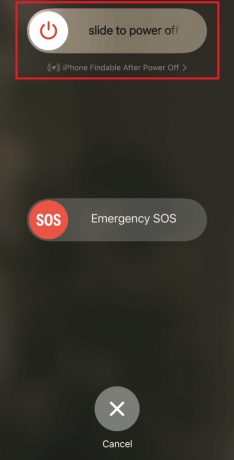
3. Išjungę „iPhone“, vėl jį įjunkite paspausdami Įjungimo mygtukas jūsų iPhone.
Jei turite kitą iPhone režimą, galite patikrinti, kaip tai padaryti priverstinai iš naujo paleiskite „iPhone“. iš pareigūno Apple svetainė.
4 būdas: tinklo ryšio trikčių šalinimas
Kitas būdas įsitikinti, kad nesusidursite su negalinčia suaktyvinti „iPhone“ problema, yra patikrinti tinklo ryšį. Jei jūsų tinklas blokuoja jūsų iPhone, kad jis veiktų keliuose prievaduose, galite susidurti su minėta problema.
1. Atviras Nustatymai savo iPhone.

2. Paspausti Bevielis internetas.

3. Tada bakstelėkite a naujas ryšys pagal TINKLAI.

4. Prisijungimas prie naujo ir patikimo ryšio padeda atkurti iPhone veiklą ir padeda išspręsti problemą, kai nepavyksta suaktyvinti iPhone, reikia atnaujinti klaidą.
Taip pat skaitykite: Kaip padalinti ekraną „iPhone“.
5 būdas: patikrinkite, ar „iPhone“ užrakintas, ar ne
Jei pirmiau minėtų metodų bandymas jums niekaip nepadėjo ir vis dar negalite suaktyvinti „iPhone“, reikia atnaujinti, vadinasi, jūsų iPhone gali būti užrakintas. Patikrinti tai būtina, nes jei neseniai iš ko nors įsigijote savo iPhone, tada tikimybė, kad aktyvinimo užraktas įjungtas, yra gana didelė. Norėdami įsitikinti, kad taip nėra, peržiūrėkite mūsų vadovą Kaip sužinoti, ar mano telefonas atrakintas.

6 būdas: suaktyvinkite „iPhone“ naudodami „iTunes“.
Jei vis dar stengiatės suaktyvinti „iPhone“ aukščiau pateiktais metodais, laikas tai padaryti bandote iš naujo suaktyvinti savo iPhone per iTunes ir nuspręsite, kad norint suaktyvinti iPhone reikia atnaujinti sutrikimas. Net jei neturite SIM kortelės, galite suaktyvinti savo iPhone naudodami iTunes.
Pastaba: įsitikinkite, kad jūsų kompiuteryje yra atnaujinta iTunes versija.
1. Prijunkite savo iPhone tavo PC.
2. Paleisti iTunes ir suraskite savo vietą iPhone.
3. Kai iTunes aptiks jūsų iPhone, jis pradės aktyvuotis.
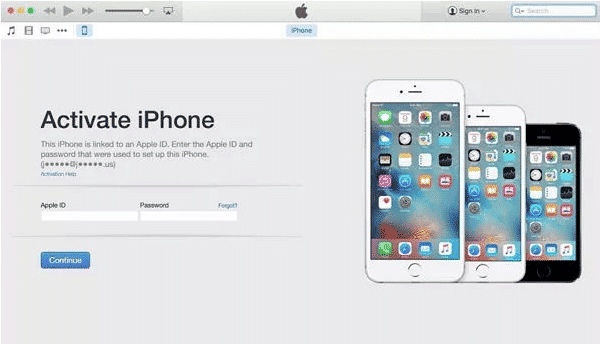
4. Jei ne, spustelėkite Suaktyvinkite savo iPhone parinktį kairėje iTunes sąsajos pusėje.
5. Prisijunkite naudodami savo Apple ID ir Slaptažodis kad užbaigtumėte aktyvinimo procesą.
Taip pat Skaitykite: Kaip valdyti „iPhone“ naudojant „Windows“ kompiuterį
7 būdas: naudokite atkūrimo režimą
Atkūrimo režimo naudojimas „iPhone“ yra dar vienas būdas, kuris gali padėti jums atnaujinti, norint suaktyvinti „iPhone“ klaidą. Atkūrimo režimas pašalins bet kokią galimybę, kuri gali sukelti jūsų iPhone problemą.
Pastaba: Prieš atlikdami toliau nurodytus veiksmus, sukurkite atsarginę „iPhone“ duomenų atsarginę kopiją ir naudokite naujausią „iTunes“ versiją.
1. Prijunkite savo iPhone tavo PC / nešiojamas kompiuteris.
2. Atidaryk iTunes programa jūsų sistemoje.
3. Kai iTunes aptiks jūsų iPhone, iš naujo paleiskite įrenginį.
4. Eikite į atkūrimo režimą, dabar pasirinkite Atnaujinti parinktį ir vykdykite ekrane pateikiamas instrukcijas.
Galite sužinoti daugiau apie tai, kaip įdėti iPhone veikia atkūrimo režimu iš pareigūno AppleInterneto svetainė.
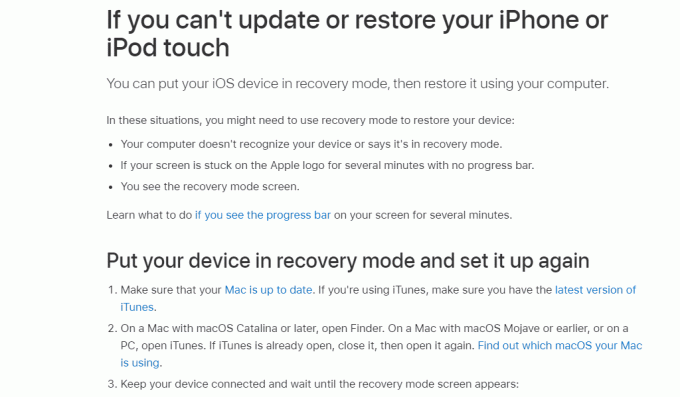
Taip pat Skaitykite: Kaip priversti „Find My iPhone“ pasakyti, kad nėra vietos
8 būdas: susisiekite su „Apple“ palaikymo komanda
Jei atkūrimo režimas nepadėjo išspręsti „iPhone“ problemos, reikalingas naujinimas, kreipkitės pagalbos į pareigūnus. Tokiu atvėju, Apple palaikymo komanda labai padeda lengvai suprasti jūsų problemą ir profesionaliai ją išspręsti.
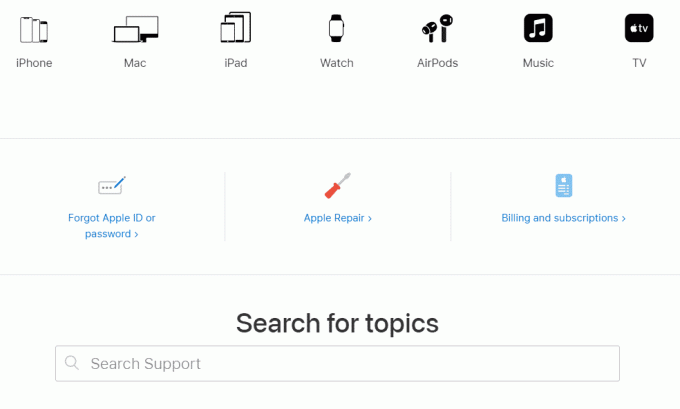
Dažnai užduodami klausimai (DUK)
Q1. Kaip atnaujinti „iPhone“, kad jį suaktyvinčiau?
Ans. Galite atnaujinti savo iPhone, kad suaktyvintumėte jį prijungę prie iTunes. Kai „iTunes“ aptiks jūsų įrenginį, jis paragins jį įdiegti naujinimą.
Q2. Kiek paprastai užtrunka suaktyvinti iPhone?
Ans. Paprastai iPhone aktyvinimas trunka apie 2–3 minutes. Jei tai užtrunka ilgiau, gali tekti susisiekti „Apple Care“..
Q3. Kodėl mano iPhone aktyvinimas užtrunka taip ilgai?
Ans. Jei jūsų iPhone suaktyvinamas ilgai, tai gali būti dėl gedimo SIM kortelė. Tokiu atveju siūloma pakeisti SIM kortelę arba gauti naują iš savo operatoriaus.
4 klausimas. Kodėl aš nuolat matau atnaujinimą, reikalingą norint suaktyvinti jūsų iPhone klaidą?
Ans. Matant klaidą, norint suaktyvinti „iPhone“, reikia atnaujinti, yra daug priežasčių, įskaitant: a silpnas interneto ryšys, a gedimas su iTunes neaptinka iPhone, an netinkamai įdėta SIM kortelė, serveris nepasiekiamas dėl srauto, o jei iPhone užrakintas ankstesnio vartotojo.
Q5. Ar galiu priverstinai suaktyvinti iPhone?
Ans. Taip, tikrai galite priversti suaktyvinti savo iPhone išjungdami jį rankiniu būdu, kaip aprašyta aukščiau esančiame 3 metode.
Rekomenduojamas:
- Ištaisykite sistemos aptiktus neleistinus programinės aparatinės įrangos operacinės sistemos arba UEFI tvarkyklių pakeitimus
- Kaip pašalinti kreditinę kortelę iš Apple ID
- Pataisyti Nepavyko įdiegti „GarageBand“ sistemoje „iOS“.
- Kur vyksta atsisiuntimai „iPhone“?
Tikimės, kad mūsų vadovas visais įmanomais būdais padėjo jums taisyti norint suaktyvinti iPhone reikia atnaujinti sutrikimas. Jei taip, praneškite mums, kuris iš metodų buvo informatyviausias. Jei turite kokių nors klausimų ar vertingų pasiūlymų, kuriuos galite pateikti mums, palikite juos toliau esančiame komentarų skyriuje.